Cómo desinstalar el Messenger: Guía paso a paso
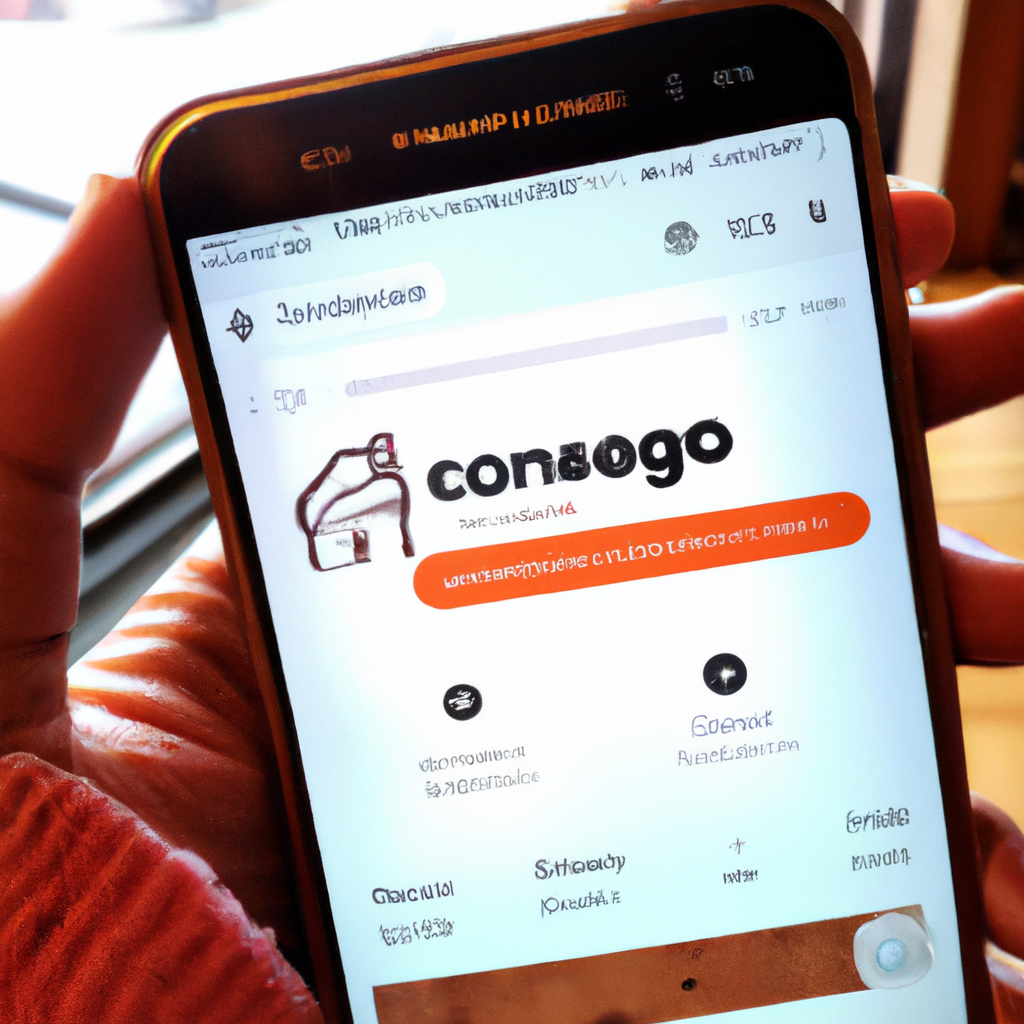
El Messenger, también conocido como Windows Live Messenger, ha dejado de ser compatible con la mayoría de los dispositivos y plataformas. Si ya no utilizas esta herramienta de mensajería instantánea y quieres desinstalarla de tu dispositivo, aquí te presentamos una guía paso a paso para hacerlo.
Paso 1: Abre el menú de inicio en tu dispositivo y busca el panel de control. Haz clic en él para acceder a la configuración del sistema.
Paso 2: En el panel de control, busca la opción de "Programas" o "Programas y características", dependiendo del sistema operativo que estés utilizando. Haz clic en esta opción para ver la lista de programas instalados en tu dispositivo.
Paso 3: Desplázate por la lista de programas instalados hasta encontrar el Messenger o Windows Live Messenger. Una vez lo hayas encontrado, haz clic derecho sobre él y selecciona la opción de "Desinstalar" o "Eliminar".
Paso 4: Aparecerá una ventana de confirmación para asegurarse de que realmente deseas desinstalar el Messenger. Haz clic en "Aceptar" para continuar.
Paso 5: El proceso de desinstalación comenzará y se mostrará una barra de progreso. Espera a que el proceso se complete.
Paso 6: Una vez que la desinstalación haya finalizado, aparecerá una ventana de confirmación indicando que el Messenger se ha desinstalado correctamente. Haz clic en "Aceptar" para cerrar la ventana.
Paso 7: Reinicia tu dispositivo para asegurarte de que todos los cambios se han aplicado correctamente.
¡Y eso es todo! Has desinstalado exitosamente el Messenger de tu dispositivo. Ahora puedes utilizar otros servicios de mensajería instantánea o simplemente disfrutar de un dispositivo más ligero y libre de aplicaciones innecesarias.
Recuerda que esta guía es válida en la mayoría de los dispositivos y sistemas operativos, pero los pasos pueden variar ligeramente dependiendo de la configuración de tu dispositivo.
¿Cómo eliminar Messenger sin eliminar Facebook?
Eliminar Messenger sin eliminar Facebook puede parecer complicado, pero en realidad existe una forma muy sencilla de hacerlo. A continuación te mostraremos los pasos a seguir para lograrlo.
Lo primero que debes hacer es ingresar a tu cuenta de Facebook desde cualquier navegador web. Asegúrate de haber iniciado sesión correctamente.
Luego, dirígete a la configuración de tu cuenta. Para hacerlo, haz clic en el icono de la flecha hacia abajo en la esquina superior derecha de la pantalla. Se desplegará un menú, y allí deberás seleccionar la opción "Configuración".
Una vez que estés en la página de configuración, verás un panel de opciones en el lado izquierdo. Busca la opción "Aplicaciones y sitios web" y haz clic en ella.
A continuación, verás una lista de todas las aplicaciones y sitios web asociados a tu cuenta de Facebook. Busca la aplicación Messenger en la lista y haz clic en el icono de la "X" que aparece junto a su nombre.
Se te pedirá que confirmes la eliminación de Messenger. Haz clic en "Eliminar" para confirmar.
Una vez que hayas realizado estos pasos, habrás eliminado Messenger de tu cuenta de Facebook sin eliminar tu cuenta en sí. Serás redirigido nuevamente a la página de configuración, y verás que Messenger ya no aparece en la lista de aplicaciones y sitios web.
Recuerda que al eliminar Messenger de tu cuenta de Facebook, ya no podrás utilizar la aplicación para chatear con tus contactos. Sin embargo, aún podrás acceder a los mensajes y recibir notificaciones a través de la aplicación de Facebook.
En resumen, eliminar Messenger sin eliminar Facebook es muy sencillo. Solo necesitas ingresar a la configuración de tu cuenta de Facebook, acceder a la sección de "Aplicaciones y sitios web", encontrar Messenger en la lista y eliminarlo. ¡Y listo! Habrás eliminado Messenger sin afectar tu cuenta de Facebook.
¿Qué pasa si elimino mi Messenger?
Eliminar tu Messenger puede tener diferentes consecuencias en tu vida digital. En primer lugar, perderás acceso a todas las conversaciones, fotos y videos que hayas compartido a través de esta plataforma de mensajería instantánea. Toda esa información será borrada de forma permanente y no podrás recuperarla.
Además, perderás la posibilidad de comunicarte con tus contactos a través de Messenger. Esto significa que no podrás enviar ni recibir mensajes, hacer llamadas de voz o video llamadas por esta vía. Por lo tanto, si utilizas Messenger como principal medio de comunicación con amigos, familiares o colegas, será necesario que encuentres otra forma de mantener el contacto con ellos.
Otra consecuencia de eliminar tu Messenger es que ya no recibirás notificaciones de esta plataforma. Esto puede afectar tu capacidad de estar al tanto de mensajes importantes o de eventos en los grupos a los que perteneces. Es importante considerar si esto es algo que estás dispuesto a sacrificar.
Por último, si decides eliminar tu Messenger, es probable que también pierdas la posibilidad de acceder a otros servicios o aplicaciones que utilicen esta plataforma para iniciar sesión. Por ejemplo, si utilizas Messenger para iniciar sesión en aplicaciones de terceros, es posible que ya no puedas acceder a esas aplicaciones una vez que elimines tu cuenta de Messenger.
En resumen, eliminar tu Messenger implica perder acceso a conversaciones pasadas, la capacidad de comunicarte a través de esta plataforma, no recibir notificaciones y la posibilidad de no poder acceder a servicios relacionados. Antes de tomar esta decisión, es importante evaluar las consecuencias y asegurarte de tener alternativas de comunicación disponibles.
¿Cómo puedo volver a instalar mi Messenger?
Si necesitas volver a instalar tu Messenger, aquí te explicamos cómo hacerlo.
En primer lugar, debes abrir la tienda de aplicaciones de tu dispositivo. Si tienes un dispositivo con sistema operativo iOS, debes abrir la App Store, mientras que si tienes un dispositivo Android, debes abrir la tienda de Google Play.
A continuación, busca la aplicación de Messenger en la tienda de aplicaciones. Puedes utilizar la barra de búsqueda para encontrarla más rápidamente. Una vez que encuentres la aplicación, selecciona su icono.
En la página de la aplicación de Messenger, debes presionar el botón de "Instalar" o "Descargar". Dependiendo de tu dispositivo, es posible que debas ingresar tu contraseña de Apple ID o usar tu huella digital o reconocimiento facial para confirmar la instalación.
Una vez que la aplicación de Messenger se haya descargado e instalado en tu dispositivo, puedes abrir la aplicación y seguir las instrucciones para iniciar sesión con tu cuenta de Facebook o crear una nueva cuenta si aún no tienes una.
Recuerda que es posible que algunos ajustes o configuraciones de la aplicación se hayan restablecido después de reinstalarla. Te recomendamos revisar la configuración y personalizarla según tus preferencias.
En resumen, para volver a instalar tu Messenger, debes:
- Abrir la tienda de aplicaciones de tu dispositivo.
- Buscar la aplicación de Messenger y seleccionar su icono.
- Presionar el botón de "Instalar" o "Descargar".
- Abrir la aplicación y seguir las instrucciones para iniciar sesión.
- Revisar y ajustar la configuración según tus preferencias.
¡Ahora puedes disfrutar de Messenger en tu dispositivo nuevamente!